デジタル化が進む現代において、携帯電話は欠かせないデバイスです。私たち全員がこれらのデバイスに依存していることは周知の事実です。このデバイスの主な目的は通話とメッセージングでしたが、テクノロジーの面では多くのことが起こりました。 Android 端末に保存されている重要なファイルについては、バックアップが有効な手段です。その後、バックアップを使用して Android スマートフォンを直接復元できます。 Android デバイスの復元方法をさらに知りたい場合は、読み続けてください。

Android デバイスに連絡先、メッセージ、写真、ドキュメント、その他のデータが保存されているという事実から、それらを頻繁に使用していることがわかります。次に、携帯電話のデータをバックアップする必要がある理由を見てみましょう。
- 携帯電話が誤って損傷した場合、損傷の程度によってはデータが失われます。このシナリオでは、バックアップには、簡単にアクセスできる安全な場所にデータが保存されています。
- デバイスを誤って紛失したり盗難に遭ったりすると、重要なデータがすべて失われる可能性があります。ただし、インシデントが発生する前にデータのバックアップを作成しておくと、データの復旧が容易になります。
- ウイルス攻撃。データ損失につながる可能性のある状況の 1 つは、ウイルス攻撃です。ウイルスに感染したインターネットにアクセスしたり、他のデバイスに接続したりすると、データが失われる可能性があります。このような場合でも、データをバックアップしていれば、破損または紛失したデータを回復できます。
- 誤って削除した場合。データ損失のもう 1 つの主な原因は、誤って削除することです。一部のアプリには削除を元に戻す機能がありますが、その他のアプリには削除を元に戻す機能がありません。この場合は、バックアップを使用して問題なくデータを復元できます。
おまけ:バックアップがない場合、 Samsung 製携帯電話から削除されたファイルをどのように復元できますか?それを知りたい場合は、このガイドをお読みください。
Android 携帯電話を復元する最初の最も効率的な方法は、このバックアップ マネージャーであるSamsung Backup and Restoreを使用することです。これは、Android 上のデータをワンタッチでバックアップおよび復元できるオールインワン ツールです。さらに、 連絡先、SMS、通話履歴、音楽、ビデオ、アプリなどをバックアップできます。また、バックアップと復元の前に必要なファイルの種類を選択することもできます。
このソフトウェアのもう 1 つの良い点は、Samsung、Google、OnePlus、ZTE、Sony、Motorola などの幅広い Android ブランドをサポートできることです。操作手順はすべて簡単で、Android のバックアップと復元を実行できます。手間をかけずに新しい携帯電話を手に入れることができます。
この Android 復元ソフトウェアの主な特徴:
- ワンクリックで Android スマートフォンのデータをコンピュータにバックアップします。
- 手間をかけずにバックアップを使用して Android スマートフォンやタブレットを復元します。
- 通話記録、連絡先、メッセージ、音楽、写真、ビデオ、アプリ、書籍などの多くのファイルやデータをサポートします。
- Android OS 4.0以降を実行しているAndroidデバイスと互換性があります。
- 読み取り専用モードにより、データ転送が安全になります。
- 複数の Android デバイスを管理できます。
このバックアップおよび復元プログラムをダウンロードしてインストールします。
ステップ 1:ソフトウェアをダウンロードして PC にインストールします。完了したら、起動して「 Android バックアップと復元」オプションをクリックします。
ステップ 2: USB ケーブルを使用して、Android スマートフォンをコンピュータに接続します。次に、モバイル デバイスの USB デバッグ機能を有効にします。

ステップ 3:プログラムがデバイスを認識したら、「バックアップ」オプションをタップして、バックアップしたいファイルを選択します。 「バックアップ」をタップしてバックアッププロセスを開始します。

データを正常にバックアップした後、次の操作を行うと簡単にデータを復元できます。
ステップ 1:コンピュータ上でプログラムを起動し、「 Android Backup & Restore 」のモジュールを選択します。
ステップ 2: Android デバイスとコンピューター間の接続を構築します。
ステップ 3: [復元] ボタンをタップし、復元したいバックアップ データの種類を選択し、もう一度 [復元] をクリックしてプロセスを開始します。

こちらもお読みください: Android でテキスト メッセージをシームレスにバックアップおよび復元する [5 つの実証済みの方法]
Google バックアップは Android ユーザーにとって非常に便利なサービスです。 Androidスマホの大切なデータを簡単にバックアップ・復元できるシステムです。このサービスはデータをクラウドにバックアップすることで機能し、デバイスを紛失したり破損したりした場合にデータを復元できます。次に、Google バックアップを使用して Android を復元する方法を見てみましょう。その前に、まずデータをバックアップする必要があります。
SMS メッセージ、アプリ、通話履歴、写真、ビデオなどのデータ タイプを Google ドライブにバックアップし、後で復元できます。これを回避する最も簡単な方法は、Android デバイスの設定を使用することです。設定を通じてファイルを Google ドライブにバックアップする方法は次のとおりです。
ステップ 1: Android デバイスから設定アプリに移動し、「 Google 」オプションを検索してタップします。
ステップ 2: Google オプションで、「バックアップ」ボタンをタップし、「 Google One によるバックアップ」ボタンを有効にします。
ステップ 3:メモ、連絡先、カレンダーなどの特定のデータをバックアップしたい場合は、「 Google アカウント データ」という名前のボタンをタップします。
ステップ 4:戻るページに移動し、「今すぐバックアップ」オプションという名前のボタンをクリックして、モバイル データのバックアップを開始できます。
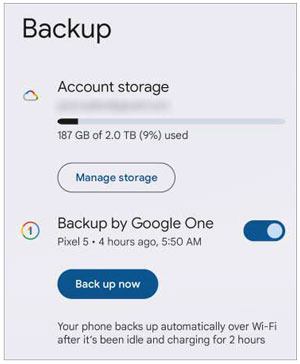
携帯電話のデータを Google ドライブにバックアップしておくと、データを簡単に復元できます。ここでは、Google バックアップからデータを復元するための簡単な手順を説明します。
ステップ 1: Google ドライブ アプリケーションをデバイスにダウンロードし、Gmail アカウントにログインします。
ステップ 2: [ホーム] タブの横にある 3 点メニューを探し、[バックアップ] をタップして Android スマートフォンのバックアップを取得します。
ステップ 3:復元したいファイルを選択し、「ダウンロード」ボタンを選択してバックアップをデバイスにダウンロードします。

詳細情報: Android 用 Recuva ソフトウェア: 役立つレビューと 5 つの Recuva 代替品
データ復元ツールは、クラウド バックアップを取り戻すための独自の機能を備えた Android アプリです。もちろん、USB ケーブルを使用して古い携帯電話からデータを復元することもできます。したがって、Android データをどこにバックアップするかによって異なります。ちなみに、接続先の端末がAndroidの場合のみ動作します。
ステップ 1: Android スマートフォンとソーススマートフォンに Google Play ストアからデータ復元ツールをインストールします。
ステップ 2: USB ケーブルとアダプターを介して両方の携帯電話を接続し、画面上の「次へ」をタップします。
ステップ 3:ポップアップが表示されたら、Google アカウントでサインインし、必要なデータの種類を選択します。次に、「コピー」アイコンをクリックして、古い電話データをターゲットの Android デバイスに復元します。
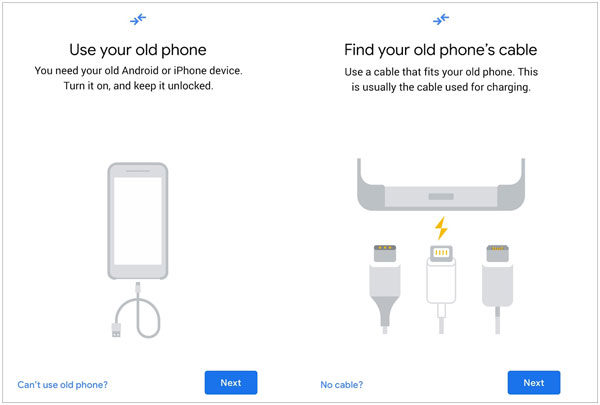
Android スマートフォンに SD カードがインストールされている場合は、データを SD カードに簡単にバックアップし、データをスマートフォンに復元できます。
ステップ 1: Android デバイスを開き、「設定」に進みます。
ステップ 2: 「アカウントとバックアップ」オプションを探し、「外部ストレージ転送」をクリックします。次のページ「 SD カード」に進みます。クリックして。
ステップ 3:次に、「バックアップ」をクリックします。とても簡単です。
ステップ 1: SD カードからデータを復元するには、バックアップした SD カードを取り出し、データを復元したいデバイスに挿入します。
ステップ 2: [設定] ページに移動し、[アカウントとバックアップ] をクリックします。次に、「バックアップと復元」ボタンをタップし、「外部ストレージ転送」オプションを探します。クリックして続行してください。 「復元」ボタンを押します。
ステップ 3:バックアップからのすべてのファイルが表示されます。 「復元」を押して復元プロセスを開始します。
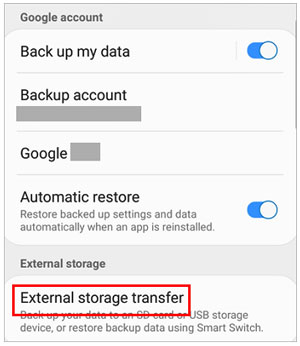
Android を復元するのは難しくないと多くの人が証明できます。バックアップさえしておけば、すべてが簡単になります。上記の手順に従うだけで、古い携帯電話からすべてを復元できます。 Android データのバックアップと復元をより速く、より簡単に、確実に行う方法は、Samsung Backup and Restoreを使用することです。ほとんどの Android スマートフォンやタブレットで動作し、Android データを元の品質で復元します。それを試してみてください!
関連記事
Android で削除された PDF ファイルを復元する方法 | 3 つのアプローチと追加のヒント
Android リカバリ モードから抜け出す方法 |究極のソリューション
Wi-Fi 経由で Android デバイス間でファイルを転送する方法 | 4つの簡単な方法
SHAREit レビュー - 知っておくべきすべて: 価格、機能の長所、短所、インターフェイス
品質を落とさずに Android から iPad にビデオを転送する方法
Android から Android にデータを転送する 12 の優れたアプリ [ワンストップ転送]
Copyright © samsung-messages-backup.com All Rights Reserved.